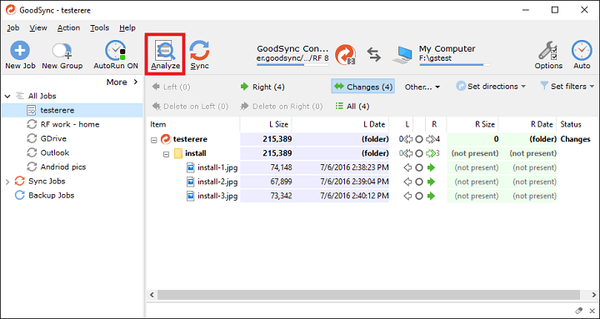Brug af filsynkroniseringssoftware er afgørende for virksomheder, fordi de fleste brugere arbejder på mere end en Windows 10-computer. Ofte arbejder hele teams på det samme dokument. Som et resultat skal alle ændringer foretaget af forskellige brugere være synlige for alle brugere.
Filsynkroniseringssoftware er en livredder for mange brugere. Det sparer dig for manuelt at synkronisere filer på forskellige computere. På denne måde vil den nyeste version af en fil være tilgængelig på alle de computere, du og dit teamwork på.
Filsynkroniseringssoftware fungerer også som et backupværktøj, hvilket kan være meget praktisk i tilfælde af en uventet begivenhed. Således kan du undgå datatab i tilfælde af korruption eller sletning af dine filer.
Sådan skal du overveje, når du vælger en pålidelig synkroniseringsløsning til Windows 10:
- Interface: GUI'en skal være brugervenlig og intuitiv, uanset om du er en erfaren bruger eller en nybegynder.
- Funktioner: grundlæggende funktioner såsom planlægningsprogrammer samt avancerede synkroniseringsfunktioner skal være tilgængelige.
- Stabilitet: tekniske problemer skal være sjældne begivenheder og straks løses.
For at hjælpe dig med at beslutte, hvilken filsynkroniseringssoftware du vil installere, viser vi de 10 bedste Windows 10-filsynkroniseringssoftware. Sammen med en beskrivelse af deres vigtigste funktioner og brugerfeedback.
Hvad er de øverste 8 filsynkroniseringsværktøjer til Windows 10?
1SyncBack (anbefales)
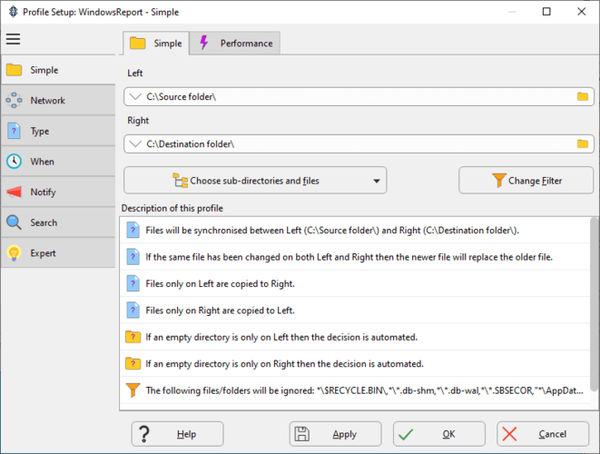
SyncBack er det bedste Windows-backup- og synkroniseringsprogram på planeten ifølge dens udviklere. Dette værktøj er pålideligt, fleksibelt og robust, og dets ydeevne er konstant forbedret takket være alle de opgraderinger, det har modtaget siden lanceringen i 2003.
SyncBack har 3 varianter:
- SyncBackFree - en grundlæggende, gratis løsning til afslappede brugere
- SyncBackSE - en mere komplet udgave til hjemmebrugere
- SyncBackPro - ideel til professionelle på arbejdspladsen
Du kan installere alle tre versioner på din computer for bedre at sammenligne værktøjerne og få øje på forskellene.
Her er nøglefunktionerne i SyncBack:
- Kopier filer for at synkronisere to mapper
- Opret og gendan sikkerhedskopier nemt
- Kør programmer før og efter profiler
- Planlæg sikkerhedskopier til faste tidspunkter
- Unicode aktiveret til ikke-engelske filnavne
- Behandl ubegrænsede filnavnemængder
- Enkel og avanceret tilstand
SyncBack fortjener bestemt sit # 1-sted, når det kommer til den bedste Windows 10-filsynkroniseringssoftware.
⇒ Download SyncBack
Hvis du vil vide, hvordan du kan sikkerhedskopiere dine data på Windows 10, skal du tjekke denne dedikerede vejledning.
2
Easy2Sync
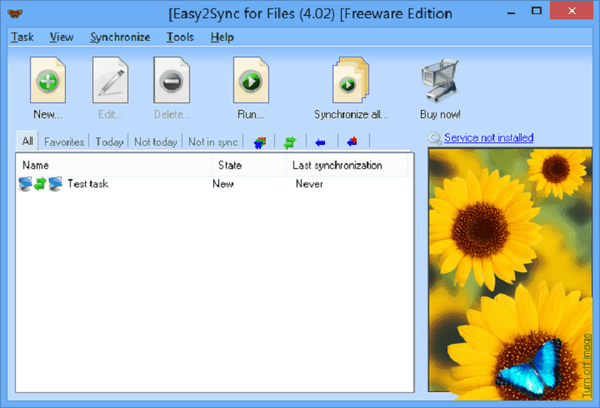
Easy2Sync holder dine data synkroniseret mellem dine computere. Det er snarere en specialiseret software, der findes i to varianter: Easy2Sync til filer og Easy2Sync til Outlook.
Easy2Sync for Files har en dedikeret guide, der hjælper dig med at komme i gang. Alle data opbevares på dine computere, ingen tredjepartselementer er involveret i synkroniseringsprocessen. Du kan indstille værktøjet til at synkronisere dine filer lydløst eller bede pop op-vinduer i dialogboksen, når det er nødvendigt. Det er en fantastisk Windows 10-filsynkroniseringssoftwareløsning.
Andre funktioner i Easy2Sync inkluderer:
- Easy2Sync understøtter alle filtyper: Office-filer, mp3, billeder, film og andre filtyper
- Ubegrænset mapper / antal filer
- Forskellige synkroniseringsfiltre understøttes
- Opdater din startside: synkroniser blot dine filer med FTP-serveren (e), så alle ændringer genkendes og overføres.
Easy2Sync til Outlook fungerer på Outlook 97 til 2016 og Windows NT til Windows 10. Denne software giver dig mulighed for at synkronisere og dele din Google-kalender, synkronisere Exchange-serveren med Outlook, sikkerhedskopiere dine Outlook-e-mails og mere.
Brugerfeedback: ”Jeg skal tilføje, du laver virkelig et godt produkt, især når man sammenligner med alle andre derude. Kort sagt har du ingen konkurrence. ”
Du kan prøve Easy2Sync gratis eller købe softwaren til $ 66,30, og du får 1 års gratis support og gratis opdateringer og en 90-dages pengene-tilbage-garanti.
⇒ Download Easy2Sync
3FreeFileSync
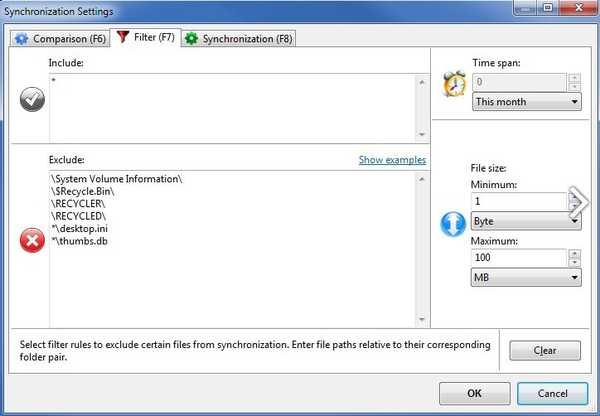
FreeFileSync er en gratis og open source-softwareløsning, en af de bedste til filsynkroniseringsjob på Windows 10. Det sparer din tid ved at opsætte og køre backuphandlinger.
Installer Freefile Sync, tilpas dine synkroniseringsindstillinger, og lad dette værktøj gøre sit job. Brugergrænsefladen er meget intuitiv, fuld af farver, og du kan nemt se, hvad hver mulighed gør.
Listen med FreeFileSync 's funktioner er imponerende og inkluderer:
- Ingen begrænsninger for, hvor mange filer du kan synkronisere
- Synkroniser MTP-enheder
- Behandl flere mappepar
- Omfattende og detaljeret fejlrapportering
- Opdage konflikter og udbrede sletninger
- Tværplatform: kører på Windows, Linux, Mac OS X
- Skift mellem store og små bogstaver
Brugerfeedback: “Efter at have spildt $ 40+ dollars på en konkurrent produkt, prøvede jeg Freefilesync. FreefileSync var i stand til at sammenligne hundreder af tusinder af filer […] på 10 minutter, hvilket tog konkurrentens produkt i løbet af 3 timer. ”
⇒ Download FreeFileSync
4PureSync
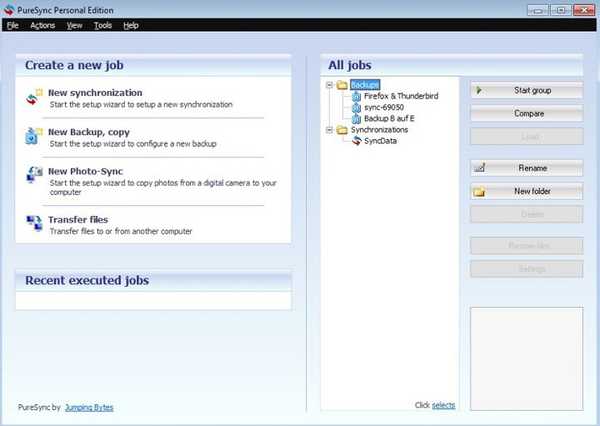
PureSync synkroniserer dine filer og mapper automatisk i baggrunden. Denne filsynkroniseringssoftwareløsning fungerer godt sammen med Windows 10. Den tilbyder en imponerende liste over funktioner og en brugervenlig grænseflade.
PureSync understøtter lokale drev, servervolumener, FTP, nogle MTP-enheder, WebDAV og kan kopiere åbne / låste filer og køre synkronisering / backup med en anden bruger.
Det kan også gendanne filer fra et Windows-gendannelsespunkt og understøtter fotosynkronisering til digitale kameraer.
Andre funktioner i PureSync inkluderer:
- Overfør filer fra en computer til en anden
- Automatisk tilpasning til mappen på destinationen
- Forskellige automatiske synkroniserings- / sikkerhedskopieringsindstillinger: planlagt, tilsluttet drev, ved ændring af en fil ved logon / logoff eller tilpassede begivenheder
- Filnavne / sti med mere end 260 tegn understøttes
- Mange filtermuligheder
⇒ Download PureSync
Tjek de bedste FTP-klienter til Windows 10 i denne artikel, og vælg din favorit.
5
Synkroniserbar
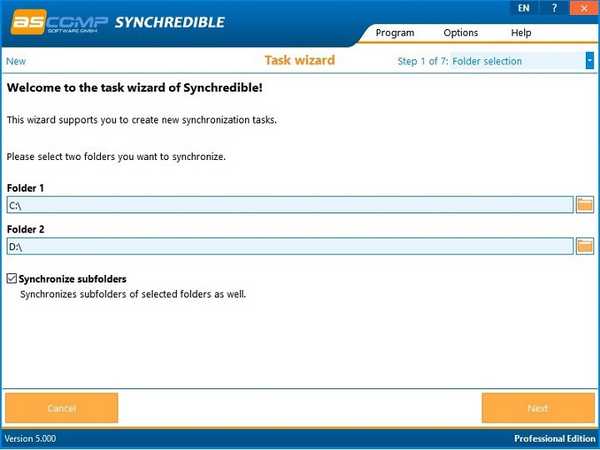
Ikke mange Windows 10-brugere har hørt om Synkroniserbar, men dette værktøj er en imponerende filsynkroniseringssoftware, en af de bedste til Windows 10. Du kan synkronisere individuelle filer eller et helt drev. En brugervenlig software-guide hjælper dig med at opsætte synkroniseringsindstillingerne.
Synchredible synkroniserer også mapper via et eksternt netværk eller når du bruger en USB-enhed. Dette værktøj sikkerhedskopierer også dine filer og overfører dem til din foretrukne placering. Brugergrænsefladen er tilgængelig på ni sprog.
Andre funktioner i Synchredible inkluderer:
- Understøttelse af en retning og tovejs filsynkronisering
- Synkroniserer underopkald, ændrede og uændrede filer
- Eksempel på synkronisering
- CRC32-verifikation af synkroniserede filer
- Indstil bufferstørrelse for kopibuffere.
⇒ Download Synkredibelt
6Allway Sync
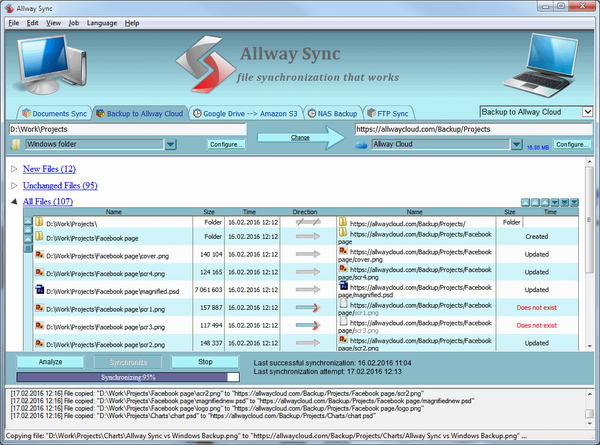
Allway Sync er et filsynkroniseringsværktøj med en meget veldesignet og brugervenlig grænseflade. Det er en af de bedste til Windows 10-pc'er.
Det er en af de mest komplekse filsynkroniseringssoftware på markedet og bruger innovative synkroniseringsalgoritmer til at synkronisere dine filer mellem pc'er, bærbare computere, USB-drev, FTP / SFTP- og WebDAV-servere og andre lagerplatforme..
Allway Sync indeholder ikke spyware, adware eller malware i modsætning til andre gratis filsynkroniseringsværktøjer. Der er heller ingen begrænsning med hensyn til antallet af computere, du kan installere det på.
Andre funktioner i Allway Sync inkluderer:
- Automatiske, kontekstafhængige tip på skærmen
- Den flersprogede brugergrænseflade understøtter mere end 30 sprog
- Filændringer og sletninger spores i en database
- Understøtter stort set alle filsystemer.
Brugerfeedback: ”Med meget regelmæssige opdateringer og reelle forbedringer i forhold til de tidlige versioner har du gjort for datasynkronisering, hvad WinZip gjorde for komprimering.”
⇒ Download Allway Sync
Hvis du stadig bruger Windows 7, skal du tjekke den bedste filsynkroniseringssoftware, som du kan bruge i dag i denne artikel.
7
GoodSync
GoodSync sikkerhedskopierer og synkroniserer dine filer mellem enhver enhed eller platform uden at gemme dem i skyen. Takket være den innovative teknologi, den bruger, tilbyder GoodSync pålidelig tovejssynkronisering til alle dine filer.
Opsætning af denne Windows 10-filsynkroniseringssoftware er let og tager mindre end et minut. Alt du skal gøre er at klikke på Analysere knappen og gennemgå de foreslåede ændringer. Klik på for at aktivere synkronisering Synkronisere knappen, og du er færdig.
Nøglefunktioner i GoodSync inkluderer:
- GoodSync kan kun overføre ændrede blokke af store filer og dermed forbedre overførselshastigheden
- Det registrerer omdøbning af filer / mapper og udfører dem som Move-kommandoer
- Det kan køre synkronisering i flere tråde og arbejde parallelt for at opnå hurtigere filoverførselshastighed
- Filer kan udelukkes fra synkronisering baseret på navnemønster, størrelse, modtid
- GoodSync kan forbinde to computere direkte i peer-to-peer-stil uden brug af mellemliggende servere
- Det kan analysere en opgave med 1M filer og mapper på hver side på mindre end 10 minutter på kun 500 Mb hukommelse
⇒ Download GoodSync
8SyncBreeze
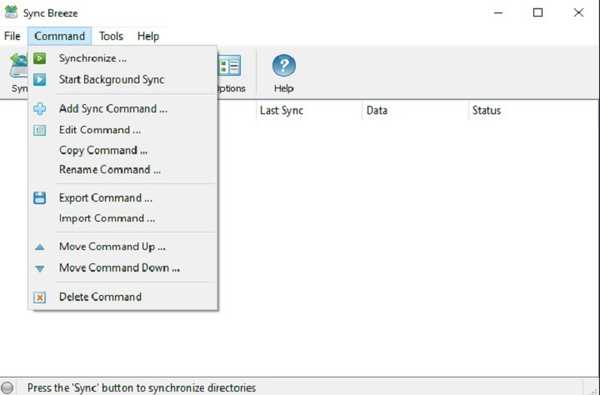
SyncBreeze er en kraftfuld filsynkroniseringsløsning og en af de bedste til Windows 10. Den fungerer med lokale diske, netværksshares, NAS-lagerenheder og enterprise-lagringssystemer.
Denne software tilbyder mange synkroniseringsmuligheder, som brugerne kan vælge imellem, såsom envejs- og tovejs-filsynkroniseringstilstande, periodisk filsynkronisering, komprimeret filsynkronisering, realtidsfilsynkronisering, specifik filsynkronisering og mere.
Power-brugere og IT-fagfolk kan bruge kommandolinjeprogrammet, som er tilgængeligt for SyncBreeze Ultimate og SyncBreeze Server.
SyncBreeze opdateres konstant, og de nyeste forbedringer understøttede flersprogede Unicode-filnavne, forbedrede dialogboksen med filegenskaber, rapporter om forhåndsvisning af filsynkronisering og brugergrænsefladen.
⇒ Download SyncBreeze
Hvis du vil kryptere dine filer og mapper i Windows 10, skal du tjekke denne vejledning og lære, hvordan du gør det nemt.
9
Andet eksemplar
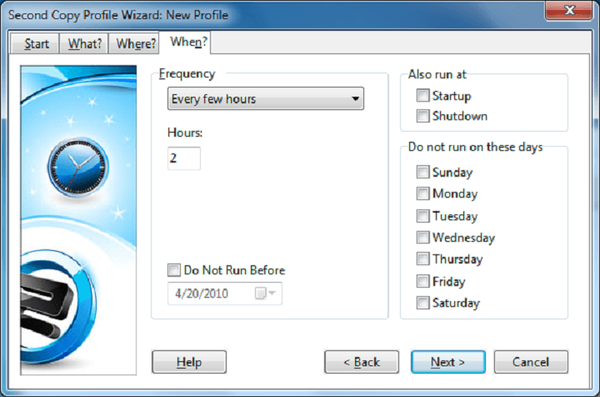
Andet eksemplar er hovedsageligt en sikkerhedskopieringssoftware til filer, men du kan også bruge den som et filsynkroniseringssoftwareværktøj på Windows 10. Denne software overvåger kildefilerne og holder sikkerhedskopien opdateret med nye eller ændrede filer.
Du behøver ikke at tilpasse det hele tiden, da det lydløst kører i baggrunden uden brugerinteraktion. Second Copy's installationsguide hjælper dig med at definere forskellige profiler med forskellige sæt filer og regler vedrørende sikkerhedskopiering og synkronisering af filer.
Andre funktioner i Second Copy inkluderer:
- Kopier filer mellem arbejds- og hjemmecomputere automatisk uden brug af lagringsmedier
- Rediger filer på arbejdscomputeren og synkroniser dem med hjemmecomputeren
- Gem lagerplads og sikkerhedskopifiler ved hjælp af filkomprimering
- Når du har konfigureret kilden og destinationsplaceringerne, behøver du ikke begynde at kopiere filerne igen, hvis der er et problem
- En komplet guide til softwaren er også tilgængelig
⇒ Download anden kopi
Konklusion
Vi afslutter vores liste her. Som du kan se, er der mange filsynkroniseringsprodukter, du kan vælge imellem.
Mange funktioner er fælles for alle de filsynkroniseringssoftwarepakker, vi har angivet i denne artikel, mens andre funktioner kun understøttes af bestemte værktøjer. Vælg den filsynkroniseringssoftware, der bedst passer til dine behov.
Hvis du har andre forslag eller spørgsmål, er du velkommen til at efterlade dem i kommentarfeltet nedenfor.
FAQ: Lær mere om filsynkroniseringssoftware på Windows 10
- Hvordan synkroniserer jeg filer i Windows 10?
Du kan bruge det indbyggede Sync Center-værktøj til nemt at synkronisere filer på Windows 10. Det er dog ikke kompatibelt med alle computere. En enklere måde er at installere en af de bedste filsynkroniseringssoftwareløsninger til Windows 10 fra denne liste.
- Fungerer SyncToy på Windows 10?
Ja, SyncToy fungerer på Windows 10-computere. Det er et freeware-værktøj udgivet af Microsoft, en del af PowerToy-serien. Sådan kan du installere SyncToy på Windows 10.
- Er SyncToy stadig understøttet?
Nej, SyncToy understøttes ikke længere. Den sidste version blev udgivet i november 2009. Men den fungerer stadig, selv på Windows 10.
Redaktørens note: Dette indlæg blev oprindeligt udgivet i september 2016 og er siden blevet moderniseret og opdateret i april 2020 for friskhed, nøjagtighed og omfattende.
- sikkerhedskopieringssoftware
- filsynkronisering
- produktivitetssoftware
 Friendoffriends
Friendoffriends